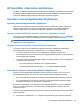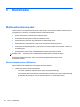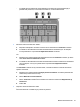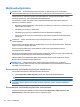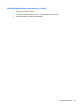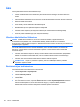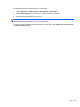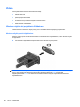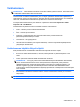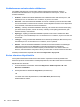HP EliteBook 2740p User Guide - Windows 7
Verkkokameran ominaisuuksien säätäminen
Voit säätää verkkokameran ominaisuuksia sisäistä verkkokameraa käyttävien ohjelmien
Ominaisuudet-valintaikkunassa. Voit yleensä avata valintaikkunan kokoonpano-, asetus- tai
ominaisuusvalikosta.
●
Kirkkaus – Kirkkaus-asetuksella säädetään valon määrää kuvassa. Mitä suurempi arvo, sitä
kirkkaampi kuva. Jos asetuksen arvo on alhainen, myös kuva on tumma.
●
Kontrasti – Kontrasti-asetuksella säädetään eroa kuvan vaaleiden ja tummien alueiden välillä.
Suuri kontrastiasetus voimistaa kuvaa. Alhainen asetus säilyttää suuremman osan alkuperäisen
kuvan tiedoista, mutta tekee kuvasta kontrastittoman.
●
Värisävy – Värisävy-asetuksella säädetään värisävyä, joka erottaa värin toisesta väristä (sävy,
joka tekee väristä punaisen, vihreän tai sinisen). Värisävy eroaa kylläisyysasetuksesta, jolla
mitataan värisävyn voimakkuutta.
●
Kylläisyys – Kylläisyys-asetuksella säädetään lopullisen kuvan värien voimakkuutta. Mitä
suurempi arvo, sitä voimakkaampi kuva. Jos asetuksen arvo on alhainen, myös kuvan värit ovat
hennommat.
●
Terävyys – Terävyys-asetuksella säädetään kuvan ääriviivojen määritystä. Mitä suurempi arvo,
sitä terävämpi kuva. Jos asetuksen arvo on alhainen, kuva on pehmeä.
●
Gamma – Gamma-asetuksella säädetään kontrastia kuvan keskiharmaiden tai keskisävyjen
välillä. Kuvan Gamma-arvoja säätämällä voit muuttaa harmaasävyjen keskialueen
kirkkausarvoja ilman suuria muutoksia varjoisiin ja valoisiin kohtiin. Jos Gamma-asetus on
alhainen, harmaat saadaan näkymään mustina ja tummat värit muuttuvat entistä tummemmiksi.
Lisätietoja verkkokameran käytöstä saat valitsemalla Käynnistä > Ohje ja tuki.
Kuvien ottaminen käyntikorttiin
Voit käyttää verkkokameraa HP Business Card Reader -ohjelmiston kanssa käyntikorttikuvien
ottamiseen ja tekstin vientiin erilaisiin osoitekirjaohjelmistoihin, kuten Microsoft® Outlook Contactsiin.
Käyntikorttikuvan ottaminen:
1. Avaa HP Business Card Reader valitsemalla Käynnistä > Kaikki ohjelmat > HP > HP
Business Card Reader.
2. Ota käyntikorttikuva valitsemalla Single Scan (Yksi skannaus).
TAI
Jos haluat ottaa useita käyntikorttikuvia, valitse Multi Scan (Moniskannaus).
Esikatseluikkuna aukeaa.
68 Luku 5 Multimedia